5 Cara mengamankan akun media sosial dan email agar terhindar dari serangan kejahatan siber
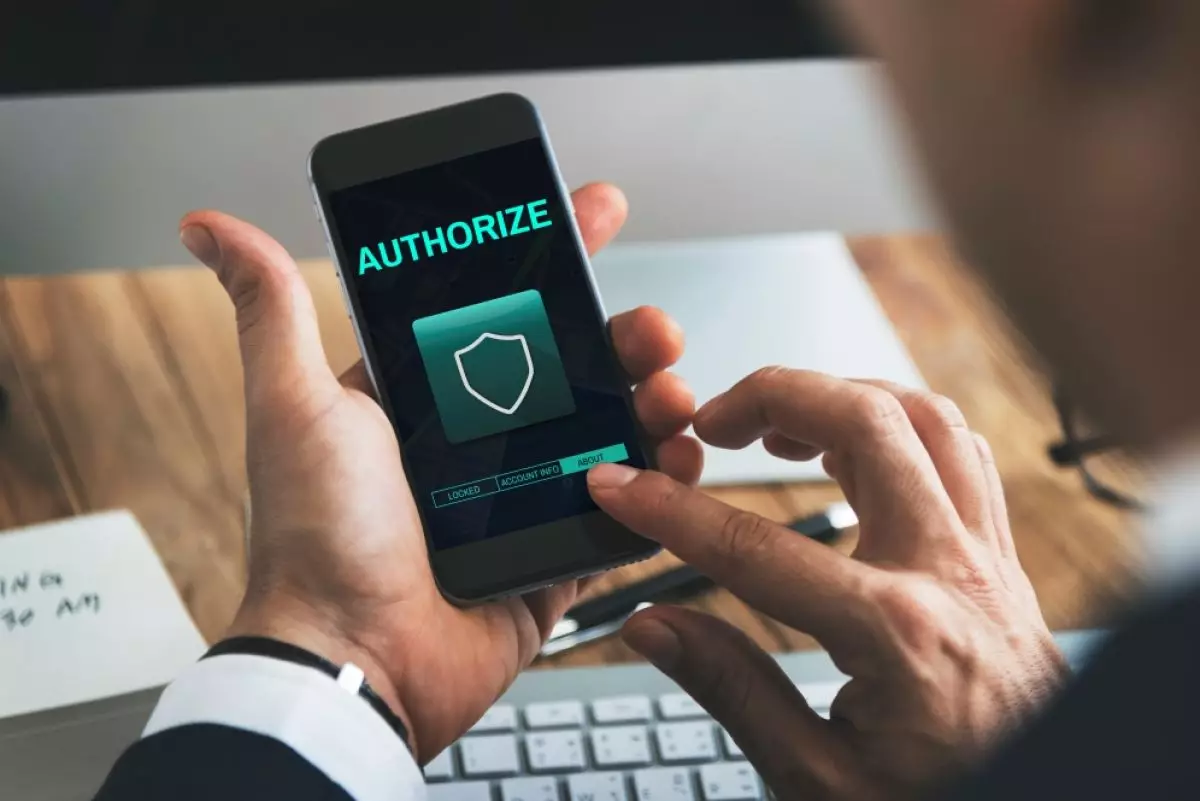
foto: freepik/rawpixel.com
Techno.id - Kejahatan siber saat ini semakin marak. Modus para pelaku biasanya menyerang melalui email, aplikasi berbagi pesan, atau media sosial. Umumnya para pelaku ini setidaknya sudah mengetahui detail pribadi korban, yang mereka dapatkan dari berbagai saluran.
Bisa melalui email karena si korban mungkin sengaja atau tidak, pernah membagikan profil mereka. Bisa juga melalui media sosial karena korban menyantumkan profil mereka di aplikasi. Privasi online seharusnya tidak menjadi beban seperti itu. Nah untuk mengamankan data pribadi kamu, berikut tips yang bisa kamu lakukan.
1. Jalankan pemeriksaan privasi akun Google

Bagi banyak orang, Google adalah web untuk mengakses Gmail, mengandalkan Peta untuk berkeliling, menonton video YouTube, dan sebagainya. Tetapi Google juga merupakan salah satu perusahaan periklanan online terbesar di dunia, yang berpotensi memengaruhi privasi kamu.
Jika membuat akun baru, kamu akan ditawari pengaturan Ekspres atau Manual. Pilih yang terakhir, karena ini memandu kamu melalui berbagai pengaturan privasi, termasuk Aktivitas Web dan Aplikasi, tempat Google mengumpulkan data untuk personalisasi.
Jika kamu sudah memiliki profil Google, masuk dan buka Kelola Akun Google kamu. Pilih Data dan Privasi untuk melihat opsi yang tersedia. Di bawah Pengaturan Riwayat, klik Aktivitas Web dan Aplikasi untuk menonaktifkan personalisasi Google di seluruh layanannya sendiri.
Nonaktifkan layanan ini sepenuhnya, atau hapus aktivitas tertentu seperti interaksi iklan, pengumpulan data yang lebih luas dari layanan yang berafiliasi dengan Google, dan penggunaan aktivitas suara dan audio.
Di bawah Iklan yang dipersonalisasi, buka Pusat Iklan Saya untuk menonaktifkan penggunaan data kamu menampilkan iklan khusus. Klik Hasil pribadi di Penelusuran untuk mematikan personalisasi seperti pelengkapan otomatis dan rekomendasi, meskipun alat praktis ini mungkin layak untuk tetap diaktifkan karena dapat menghemat waktu secara nyata.
2. Pengelola kata sandi Google

Jika kamu sudah menaruh kepercayaan pada ekosistem Google, masuk akal juga untuk mengandalkan alat keamanan perusahaan yang lebih luas. Pengelola Kata sandinya (Google Password Manager) untuk membuat kata sandi yang kuat dan unik lebih mudah digunakan dan memperingatkan jika ada yang terlihat dalam pelanggaran data.
Memilih Kelola kata sandi akan menampilkan daftar kata sandi yang disimpan untuk akun online kamu, situs web belanja, akun media sosial, dan layanan game. Memperluasnya akan menampilkan nama pengguna dan kata sandi, ditambah URL terkait.
Kunjungi layar Pemeriksaan untuk melihat apakah Pengelola Kata Sandi telah mengidentifikasi kata sandi yang lemah, kata sandi yang digunakan kembali, atau kata sandi yang disusupi. Kata sandi yang disusupi harus segera diperbarui.
3. Periksa pengaturan privasi di Facebook

Dari aplikasi selular, kamu dapat memilih Menu lalu Pengaturan dan Privasi. Dari Facebook versi desktop, pilih gambar profil di kanan atas dan, dari menu tarik-turun, pilih Pengaturan dan Privasi > Pemeriksaan Privasi. Di sini, kamu akan melihat daftar kategori dengan pengaturan yang dapat disesuaikan.
Cara orang menemukan kamu di Facebook
Fitur ini memungkinkan kamu membatasi permintaan pertemanan dan melarang orang menemukan kamu menggunakan nomor telepon dan email, serta mencantumkan profil di Google penelusuran.
Cara menjaga keamanan akun
Fitur ini akan memandu kamu menyiapkan kata sandi yang lebih kuat, mengaktifkan autentikasi dua faktor, dan menautkan akun pemulihan. Ini memang memerlukan penyerahan nomor telepon kamu ke Facebook, tetapi itu sepadan karena membantu mencegah peretas mengambil alih akun kamu.
Preferensi iklan di Facebook
Fitur ini memungkinkan kamu memilih informasi apa yang akan diserahkan Meta kepada perusahaan pihak ketiga seperti pengiklan.

5 Cara mengamankan data pribadi online
4. Outlook aman

Saat menyiapkan akun email Outlook, kamu akan diperlihatkan pop-up yang menjanjikan “Privasi adalah Prioritas Kami”, tetapi mengklik tombol Lanjutkan hanya menutup pop-up daripada membuka dasbor pengaturan privasi.
Untuk menemukan bagian privasi saat menggunakan komputer, klik ikon roda gigi kanan atas untuk membuka Pengaturan, lalu pilih Umum. Pilih Privasi dan data. Layar ini memungkinkan kamu membuat data atau menghapus riwayat pencarian.
Jika kamu menggunakan aplikasi, klik ikon profil, lalu ikon roda gigi pengaturan kiri bawah, dan gulir ke bawah ke Pengaturan privasi. Meskipun ada sedikit penggunaan di sini dalam pengaturan desktop, kamu dapat mengelola preferensi Iklan dan riwayat penelusuran di aplikasi.
5. Jelajahi dasbor privasi Microsoft

Buka akun Microsoft secara online (account.microsoft.com) untuk berbagai alat yang lebih luas di bawah judul Privasi. Pastikan kamu telah menyiapkan autentikasi dua faktor di info Keamanan untuk meminimalkan kemungkinan akun kamu diretas.
Dasbor Privasi memiliki tinjauan keamanan menyeluruh, tetapi pertanyaannya dirancang terlebih dahulu untuk memberikan lebih banyak data pribadi untuk pemulihan akun, dan kedua untuk membujuk pengguna mengunduh browser Edge.
Jika ini mengganggu kamu, lewati saja dan langsung ke menu pengaturan lengkap, di mana kamu dapat mengaktifkan dan menonaktifkan pelacakan aktivitas lokasi, personalisasi penelusuran dan penelusuran, serta data kinerja.
Di bawah pengaturan privasi lainnya, sebaiknya tinjau pengaturan iklan dan Aplikasi serta layanan yang dipersonalisasi, untuk menyisih dari iklan yang dipersonalisasi dan memantau aplikasi mana yang memiliki akses ke akun kamu.
RECOMMENDED ARTICLE
- Samsung hadirkan fitur keamanan Secure Folder di ponsel Galaxy A55 5G, begini cara menggunakannya
- 5 Konten yang tidak boleh kamu bagikan di media sosial agar kamu tidak menjadi korban kejahatan siber
- 6 Cara mengidentifikasi penelepon yang tidak dikenal agar kamu tidak menjadi korban phising
- Begini cara melindungi ponsel cerdas kamu dari GoldPickaxe, trojan pertama iPhone yang berbahaya
- Cara menghindari serangan spam pengaturan ulang kata sandi dua faktor pada perangkat Apple
HOW TO
-

Trik jitu bersihkan port audio iPhone dari debu tanpa merusak, ternyata segampang ini
-

Cara terbaru buka dan mengonversi file gambar HEIC ke JPEG di Windows 10 atau 11, gampang ternyata
-

Cara terbaru buka WhatsApp saat bermain game tanpa menutup aplikasi, ini fitur yang dibutuhkan
-

Cara mengunci chat WhatsApp (WA) dengan fingerprint atau screenlock, biar rahasia tetap aman
-

6 Cara terbaru memperbaiki Microsoft Word di Windows 10/11 yang menghapus teks dengan sendirinya
TECHPEDIA
-

Bisakah dapat Robux di Roblox secara gratis? Ini 10 faktanya agar tidak tergoda penipu
-

Detik-detik gelombang radio lawan sensor Jepang dan siarkan proklamasi kemerdekaan RI ke penjuru dunia
-

8 Penyebab charger ponsel mudah panas, jangan pakai adaptor abal-abal yang berbahaya!
-

Cara kerja peringatan dini tsunami Jepang, bisa deteksi bencana 10-20 detik sebelum datang
-

5 Tanggal Steam Sale paling populer yang termurah, game harga ratusan ribu bisa dapat diskon 90%
LATEST ARTICLE
HOW TO Selengkapnya >
-
![Trik jitu bersihkan port audio iPhone dari debu tanpa merusak, ternyata segampang ini]()
Trik jitu bersihkan port audio iPhone dari debu tanpa merusak, ternyata segampang ini
-
![Cara terbaru buka dan mengonversi file gambar HEIC ke JPEG di Windows 10 atau 11, gampang ternyata]()
Cara terbaru buka dan mengonversi file gambar HEIC ke JPEG di Windows 10 atau 11, gampang ternyata
-
![Cara terbaru buka WhatsApp saat bermain game tanpa menutup aplikasi, ini fitur yang dibutuhkan]()
Cara terbaru buka WhatsApp saat bermain game tanpa menutup aplikasi, ini fitur yang dibutuhkan
-
![Cara mengunci chat WhatsApp (WA) dengan fingerprint atau screenlock, biar rahasia tetap aman]()
Cara mengunci chat WhatsApp (WA) dengan fingerprint atau screenlock, biar rahasia tetap aman


















